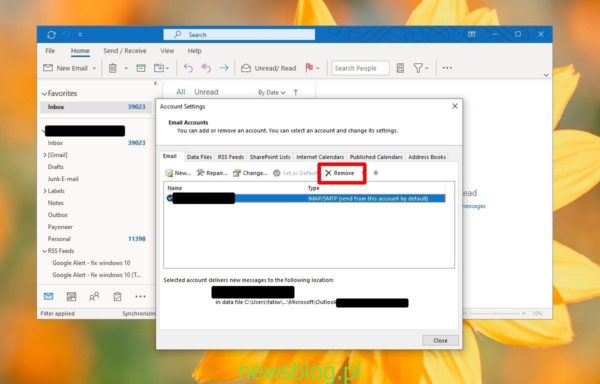Aplikacja Outlook to klient poczty e-mail. Działa z wszystkimi usługami e-mail, w tym z własną usługą pocztową Outlook. Jako klient poczty e-mail pobiera wiadomości e-mail z serwera, na którym przechowywane są wiadomości. Serwer synchronizuje w obie strony; wiadomości e-mail usunięte w programie Outlook zostaną również usunięte z serwera, z którego pochodzą, np. z serwera Gmail. Dlatego jeśli otworzysz program Outlook do pustej skrzynki odbiorczej, w której jest dosłownie zero wiadomości e-mail, jest to powód do niepokoju.
Spis treści:
Wiadomości e-mail programu Outlook zniknęły (FIX)
1. Usuń / Dodaj konto
Zacznij od czegoś podstawowego, takiego jak usunięcie konta e-mail i dodanie go z powrotem.
- otwarty Perspektywy.
- Iść do Plik i wybierz Ustawienia konta.
- Kliknij „AUstawienia konta„W menu ponownie.
- Otworzy się nowe okno. Wybierz swoje konto w Zakładka e-maili kliknij Usunąć.
- Zamknij i ponownie otwórz program Outlook.
- Iść do Plik i kliknij Dodaj konto przycisk.
- Skonfiguruj swoje konto ponownie i pozwól mu zsynchronizować wiadomości e-mail.
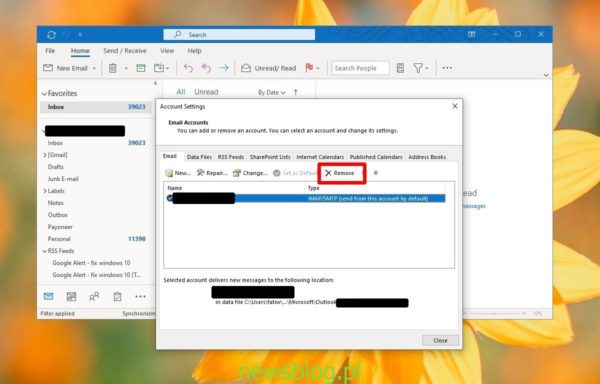
2. Nowy profil programu Outlook
Możliwe, że domyślny profil programu Outlook jest uszkodzony. Utworzenie nowego może potencjalnie zsynchronizować wiadomości z powrotem do programu Outlook.
- Zamknij program Outlook jeśli jest otwarty.
- otwarty Panel sterowania i sortuj elementy według Duże ikony z menu rozwijanego w prawym górnym rogu.
- Szukać Poczta.
- Kliknij 'Pokaż profile…„W obszarze Profile.
- Wpisz nazwę profilu w polu „Nowy profil„Okno, które się otworzy i kliknij ok.
- Skonfiguruj konto e-mail dla nowego profilu.
- Z powrotem w oknie poczty otwórz menu pod „Zawsze używaj tego profiluI kliknij ok.
- Otwórz program Outlook i zezwól na synchronizację wiadomości.
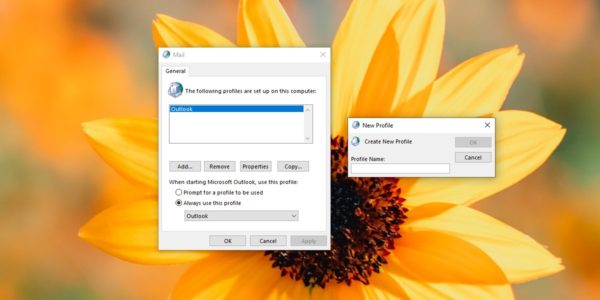
3. Zmień bieżące ustawienia widoku
Możesz dostosować skrzynkę odbiorczą, aby wyświetlać wiadomości w określony sposób. Może to utrudniać wyświetlanie wiadomości. Możesz zresetować ustawienia bieżącego widoku.
- Otwórz program Outlook i wybierz skrzynkę odbiorczą to jest puste.
- Idź do Zobacz kartę i otwórz Lista rozwijana bieżącego widoku.
- Wybierz Ustawienia widoku.
- W oknie, które zostanie otwarte, kliknij „Zresetuj bieżący widokI sprawdź, czy Twoje e-maile się pojawiają.
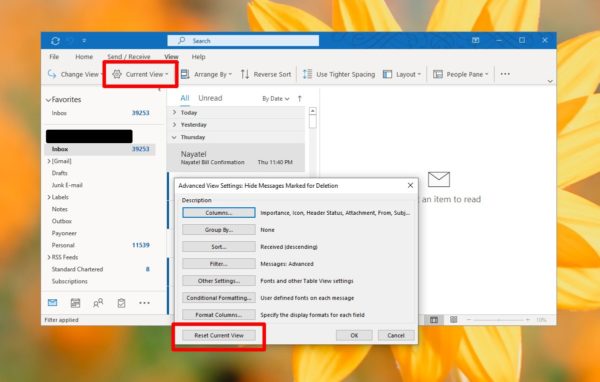
4. Pokaż wszystkie foldery
Jeśli korzystasz z konta IMAP, możesz nie widzieć wiadomości e-mail ze wszystkich folderów / etykiet. Aby to sprawdzić, wykonaj poniższe czynności.
- otwarty Perspektywy i kliknij skrzynkę odbiorczą prawym przyciskiem myszy.
- Z menu kontekstowego wybierz Foldery IMAP.
- W oknie, które zostanie otwarte, upewnij się, że „Podczas wyświetlania hierarchii w Outlooku opcja „Pokaż tylko subskrybowane foldery” nie jest zaznaczona.
- Kliknij ok.
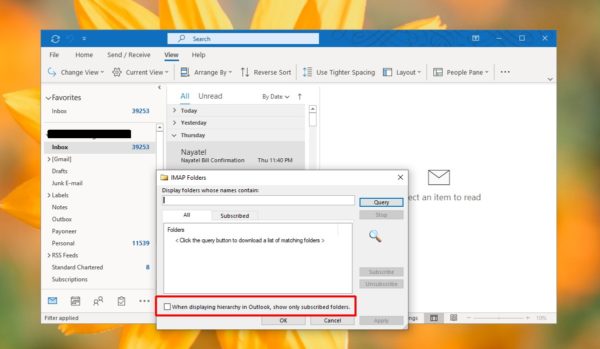
5. Uruchom program Outlook w trybie awaryjnym
Wierzcie lub nie, Outlook ma tryb awaryjny. Jest tak, ponieważ możesz zainstalować wtyczki / dodatki do aplikacji, a gdy powodują one problemy, potrzebujesz sposobu, aby je rozwiązać. Uruchom go w trybie awaryjnym i sprawdź, czy komunikaty się pojawiają.
- Stuknij w Win + R. skrót klawiaturowy, aby otworzyć okno uruchamiania.
- Wprowadź następujące informacje i dotknij Enter.
outlook.exe /safe
- Wybierz swój domyślny profil programu Outlook.
- Kiedy otworzy się Outlook, zrobi to otwórz w trybie awaryjnym. Sprawdź, czy pojawiają się wiadomości e-mail.
6. Sprawdź usługę e-mail
Jeśli używasz programu Outlook z usługą e-mail inną niż sam Outlook, sprawdź jego interfejs online / internetowy, aby sprawdzić, czy są tam Twoje e-maile. Możliwe, że usługa ma własne problemy. Jeśli tak, musisz poczekać na ich rozwiązanie, a następnie ponownie zsynchronizować wiadomości w programie Outlook.
Sprawdź stronę stanu usługi w celu uzyskania aktualizacji.
7. Napraw uszkodzone pliki PST
Jeśli pliki danych programu Outlook są uszkodzone, uniemożliwi to wyświetlanie e-maili, starych i nowych. Microsoft zawiera wbudowane narzędzie do naprawy uszkodzonych plików PST.
- otwarty Przeglądarka plików.
- Przejdź do następującej lokalizacji.
For 32-bit Windows: C:Program Files (x86)Microsoft OfficerootOffice16 For 64-bit Windows: C:Program FilesMicrosoft OfficerootOffice16
- Poszukaj pliku o nazwie SCANPST.EXE i uruchom to.
- Kliknij Przeglądaj i przejdź do następującej lokalizacji.
C:UsersYourUserNameAppDataLocalMicrosoftOutlook
- Wybierz Plik OST tutaj. Zostanie nazwany na podstawie Twojego konta e-mail.
- Kliknij Początek. Aplikacja przeskanuje plik w poszukiwaniu błędów i naprawi je.
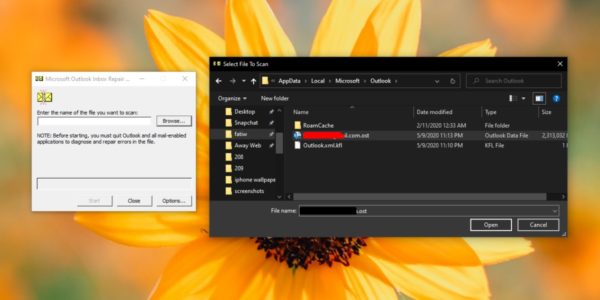
8. Usuń i zainstaluj ponownie program Outlook
Jeśli wszystko wygląda dobrze i możesz przeglądać wiadomości e-mail w przeglądarce, być może coś jest nie tak z Outlookiem pod maską. Najszybszym i najłatwiejszym sposobem na rozwiązanie tego problemu jest usunięcie programu Outlook z systemu i zainstalowanie go ponownie.
- Otworzyć Menu Start i poszukaj Perspektywy na liście aplikacji.
- Kliknij prawym przyciskiem myszy Outlook i wybierz Odinstaluj z menu kontekstowego.
- Po odinstalowaniu przejdź do Microsoft Store i ponownie pobierz program Outlook.
- Skonfiguruj swoje konto i zezwalaj na synchronizację wiadomości e-mail.
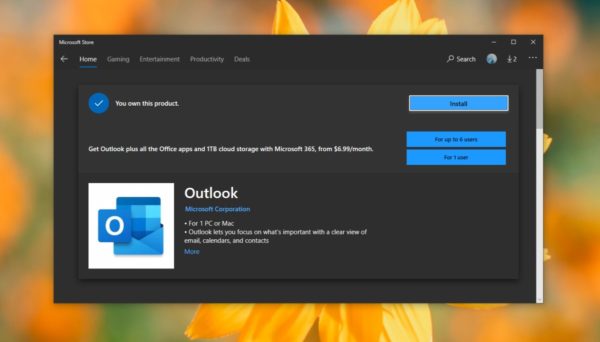
Wniosek
Outlook to solidna aplikacja. Jednak nie pęka łatwo. Minęło już wystarczająco dużo czasu, aby móc dobrze współpracować z najbardziej niejasnymi usługami e-mail. Jeśli uważasz, że ma problem z określoną usługą e-mail, możesz wypróbować innego klienta e-mail i sprawdzić, czy działa. Jeśli wiadomości e-mail zostaną zsynchronizowane z innym klientem e-mail, program Outlook powinien być w stanie je wyświetlić. Przyjrzyj się ustawieniom usługi e-mail i upewnij się, że konto jest poprawnie skonfigurowane.